30. 设置 Insights 修复
AWX 支持与 Red Hat Insights 集成。主机在 Insights 中注册后,将持续扫描漏洞和已知的配置冲突。每个发现的问题都可能有一个相关的修复程序,以 Ansible playbook 的形式提供。Insights 用户创建维护计划来对修复程序进行分组,并最终创建 playbook 来缓解问题。AWX 通过 Insights 项目跟踪维护计划 playbook。通过基本身份验证对 Insights 进行身份验证由一个特殊的 Insights 凭据支持,该凭据必须首先在 AWX 中建立。要最终运行 Insights 维护计划,您需要一个 Insights 项目和一个 Insights 清单。
30.1. 创建 Insights 凭据
要创建用于 Insights 的新凭据
点击左侧导航栏中的**凭据**以访问凭据页面。
点击凭据屏幕右上角的**添加**按钮。
在**名称**字段中输入要在其中使用的凭据的名称。
在**描述**字段中可选地输入此凭据的描述。
在**组织**字段中,可选地输入与凭据关联的组织的名称,或点击
 按钮并从弹出窗口中选择它。
按钮并从弹出窗口中选择它。
在**凭据类型**字段中,输入**Insights**或从下拉列表中选择它。
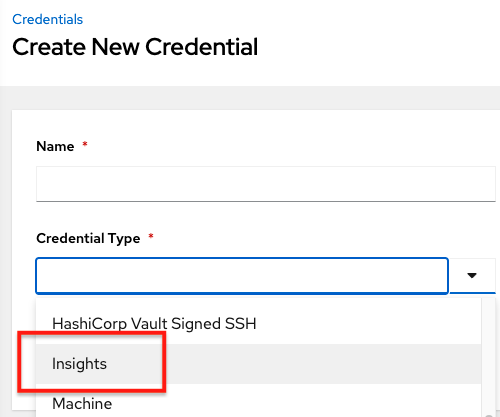
在**用户名**和**密码**字段中输入有效的 Insights 凭据。
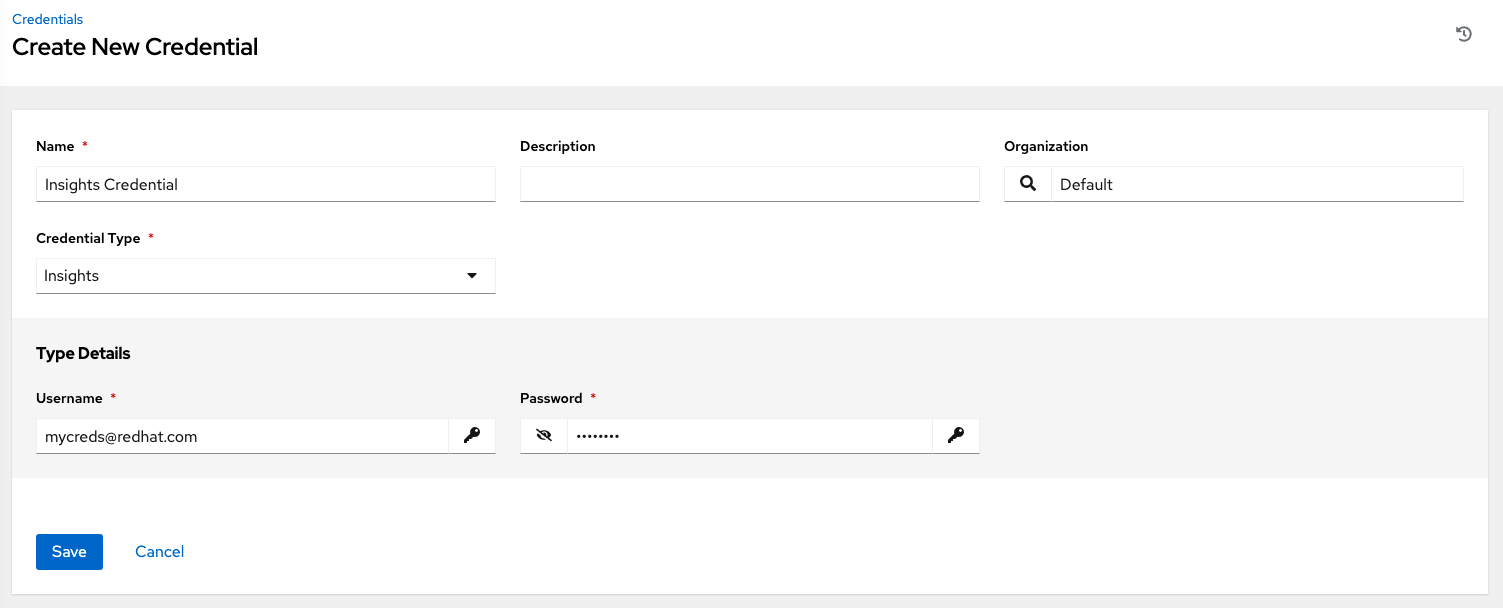
完成后点击**保存**。
30.2. 创建 Insights 项目
要创建新的 Insights 项目
点击左侧导航栏中的**项目**以访问项目页面。
点击项目屏幕右上角的**添加**按钮。
至少将适当的详细信息输入到必填字段中。请注意以下需要特定 Insights 相关条目的字段
**名称**: 输入 Insights 项目的名称。
**组织**: 输入与该项目关联的组织的名称,或点击
 按钮并从弹出窗口中选择它。
按钮并从弹出窗口中选择它。**SCM 类型**: 选择**Red Hat Insights**。
选择 SCM 类型后,**源详细信息**字段将展开。
**凭据**字段已预先填充了您之前创建的 Insights 凭据。如果没有,请输入凭据,或点击
 按钮并从弹出窗口中选择它。
按钮并从弹出窗口中选择它。点击从**选项**字段中选择此项目的更新选项,并在适用情况下提供任何其他值。有关每个选项的信息,请点击选项旁边的工具提示
 。
。
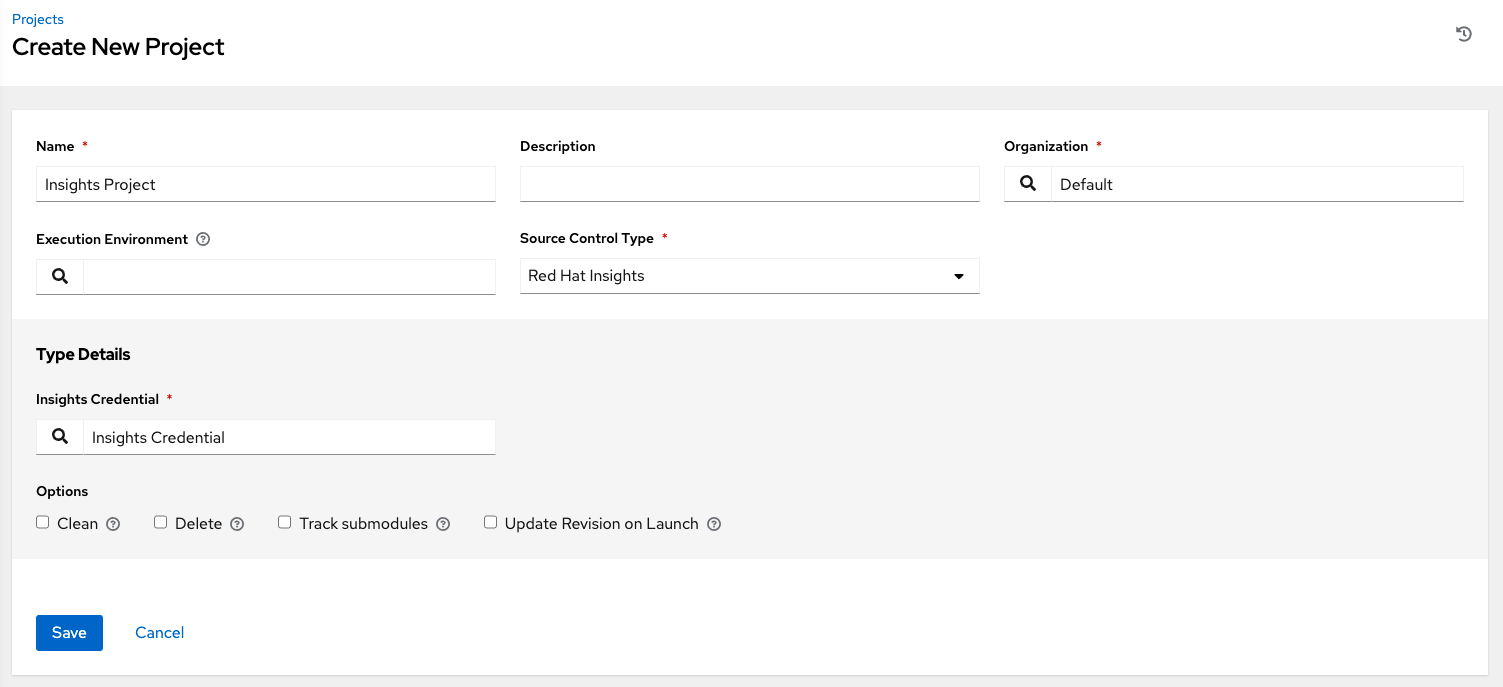
完成后点击**保存**。
第一次保存新项目时,所有 SCM/项目同步都会自动发生。但是,如果您希望将其更新为 Insights 中的当前内容,请通过点击项目可用操作下的 按钮手动更新基于 SCM 的项目。
按钮手动更新基于 SCM 的项目。
此过程将您的 Insights 项目与您的 Insights 帐户解决方案同步。请注意,同步运行后,项目名称旁边的状态点会更新。
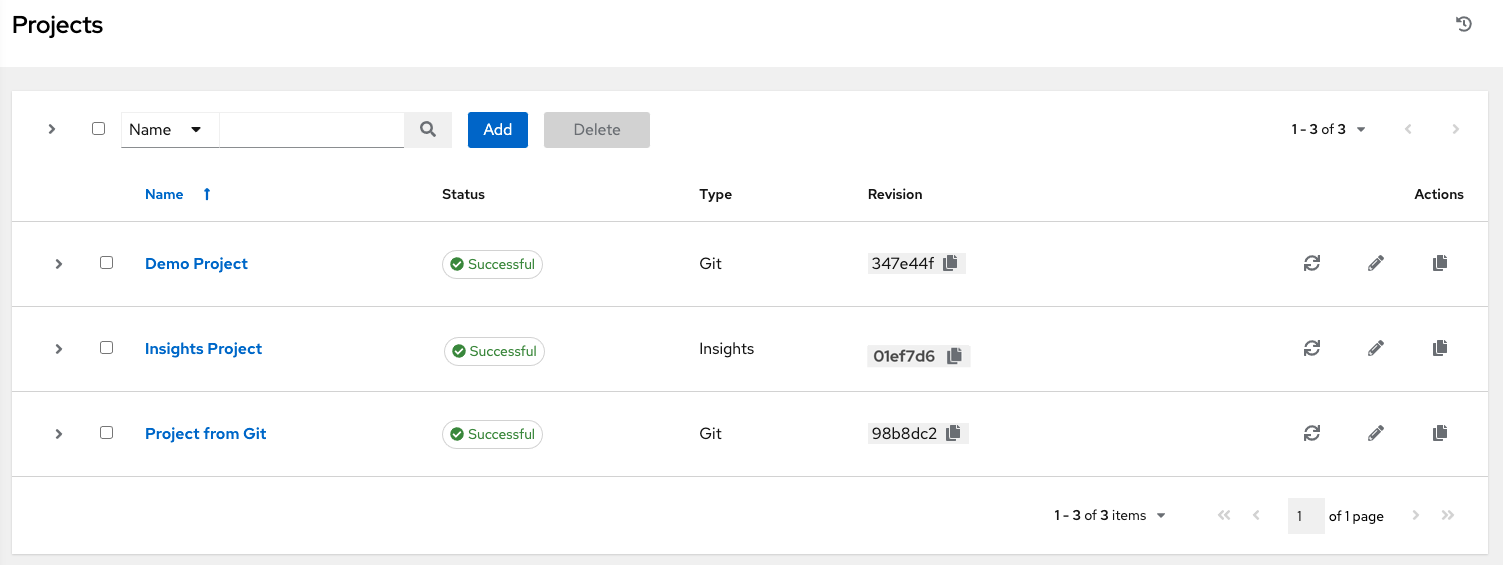
30.3. 创建 Insights 清单
Insights playbook 包含一个hosts:行,其中值是 Insights 本身了解的主机名,这可能与 AWX 了解的主机名不同。要使用 Insights playbook,您将需要一个 Insights 清单。
要创建用于 Insights 的新清单,请参阅Red Hat Insights。
30.4. 修复 Insights 清单
修复 Insights 清单允许 AWX 只需单击一下即可运行 Insights playbook。这是通过创建作业模板来运行 Insights 修复来完成的。
点击左侧导航栏中的**作业模板**以访问作业模板页面。
创建一个新的作业模板,至少将适当的详细信息输入到必填字段中。请注意以下需要特定 Insights 相关条目的字段
**名称**: 输入维护计划的名称。
**作业类型**: 如果未填充,请从下拉菜单列表中选择**运行**。
**清单**: 选择您之前创建的 Insights 清单。
**项目**: 选择您之前创建的 Insights 项目。
**Playbook**: 从下拉菜单列表中选择与您要运行的维护计划关联的 playbook。
**凭据**: 输入要用于此项目的凭据,或点击
 按钮并从弹出窗口中选择它。凭据不必是 Insights 凭据。
按钮并从弹出窗口中选择它。凭据不必是 Insights 凭据。**详细程度**: 保留默认设置,或从下拉菜单列表中选择所需的详细程度。
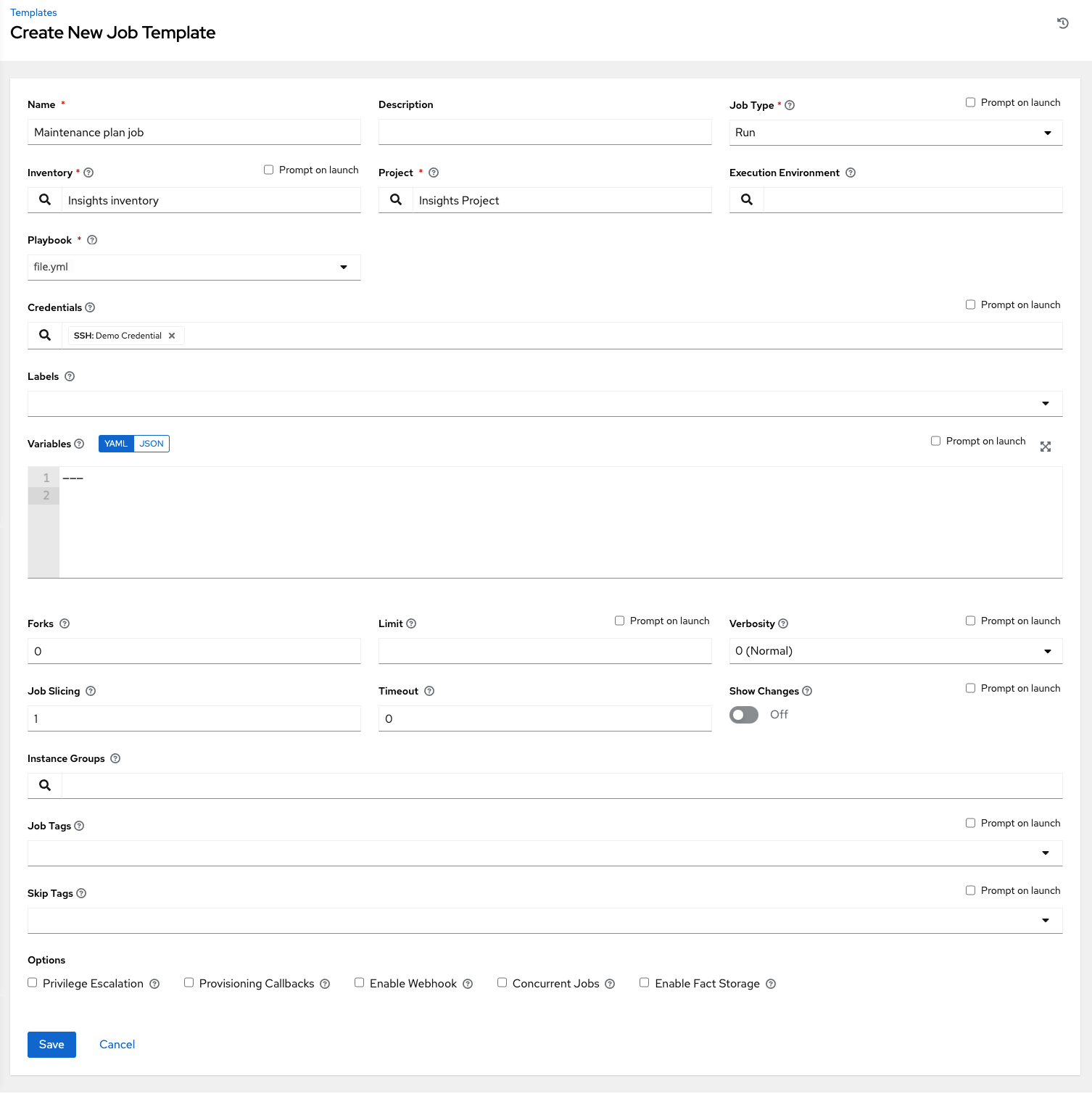
完成后点击**保存**。
点击
 图标以启动作业模板。
图标以启动作业模板。
完成后,作业结果将显示在作业详细信息页面中。